
В этом Фотошоп уроке будем рисовать Олимпийскую эмблему.
Для начала, создадим новый документ Photoshop размером 1600×1200 пикселей. Зальем его линейным градиентом от белого к голубому (#d2efff). 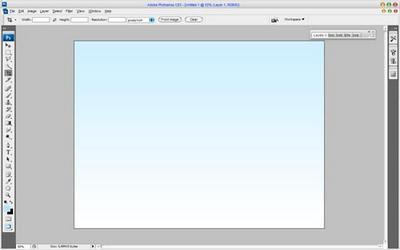 Теперь нарисуем круг для эмблемы Олимпийских Игр. Воспользуемся для этого инструментом Elliptical Marquee  (Эллиптическое выделение) и зальем получившийся круг цветом #0184c9 (Эллиптическое выделение) и зальем получившийся круг цветом #0184c9 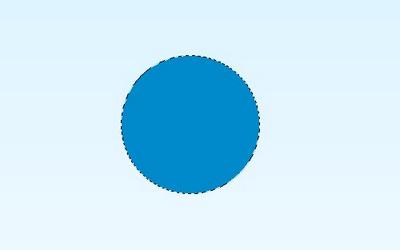 Не снимая выделение, зайдите в меню Select - Modify – Contract (Выделение – Модификация – Сжать), введите 15 пикс. Теперь ваше выделение выглядит так: 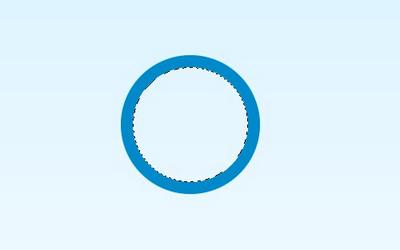 Теперь нажмем Del, чтобы удалить внутреннюю часть. (Ctrl+D – снять выделение) Затем четырежды нажмем Ctrl+J чтобы дублировать слои с кольцами. Сдвинем их так, как показано на рисунке:  Закрасим кольца в соответствии с цветами континентов: темно коричневым (#515151), красным (#d04b09), желтым (#dab900) и зеленым (#019627) цветами.  Теперь мы создадим эффект рельефности используя настройки стиля
слоя. Для этого, щелкнем правой кнопкой мыши на слое и выберем пункт Layer Options (Свойства слоёв). Настроим параметры, как показано ниже:
Layer Style - Drop Shadow (Стиль Слоя – Тень) 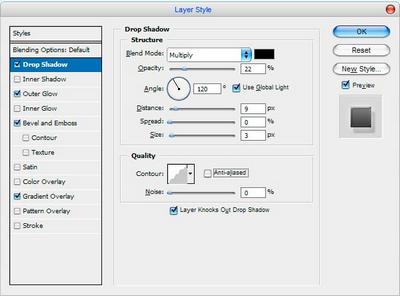 Layer Style – Outer Glow (Стиль Слоя – Внешнее Свечение) 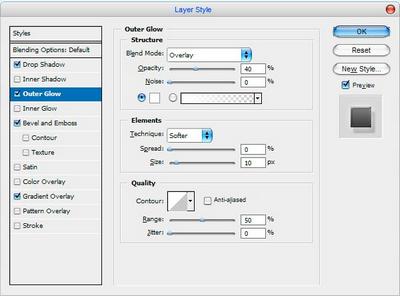 Layer Style – Bevel/Emboss (Стиль Слоя – Скос и Рельеф) 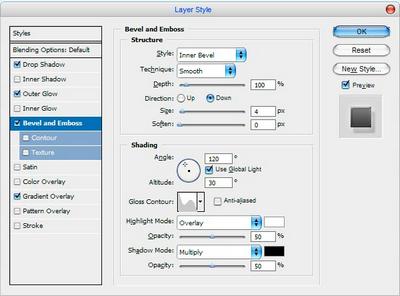 Layer Style – Gradient Overlay (Стиль Слоя – Наложение Градиента) 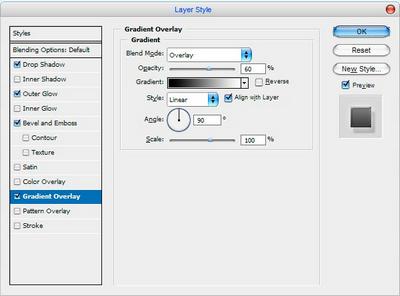 Повторите эти шаги для каждого слоя с кольцом:  Далее нам потребуется переплести кольца между собой. Начнём с синего кольца. Используя Ctrl+клик на миниатюре с синим кольцом, произведём выделение. Далее идём меню Selection - Modify – Expand (Выделение – модификация – Расширить), выставите 5 пикселов. Теперь у вас выделение как на картинке. Выберите инструмент Eraser (Ластик), сделайте активным желтое кольцо и сотрите его правую верхнюю часть.
 Нажмите Ctrl+D, чтобы сбросить выделение. Проделайте то же самое и с остальными кольцами, ориентируясь на рисунок.
 На этом можно было бы остановиться, но мы пойдём дальше. Давайте
добавим блики на все кольца, чтобы наша эмблема выглядела интереснее. И
снова начинаем с синего кольца. Используя Ctrl+клик на миниатюре с синим кольцом, произведём выделение. Далее идём меню Selection - Modify – Contract (Выделение – Модификация – Сжать), выставите 4 пиксела. Далее, создаём новый слой, выберем инструмент Gradient  (Градиент), в настройках установим – линейный, цвет: от белого к
прозрачному. Теперь проведите линию градиента на новом слое через
выделение наискосок.
(Градиент), в настройках установим – линейный, цвет: от белого к
прозрачному. Теперь проведите линию градиента на новом слое через
выделение наискосок.  Сбросьте выделение Ctrl+D. Проделайте то же самое и с остальными кольцами.  Теперь нам нужно удалить на кольцах части бликов, выходящих за границы колец. Для желтого: Ctrl+клик на миниатюре желтого кольца, делаем активным слой блика (поверх желтого кольца). Выберите инструмент Eraser (Ластик) и стираем ненужный элемент блика. ТО же самое и для остальных колец.  Почти готово. Теперь добавим несколько цветных линий к заднему плану нашего изображения. Для этого понадобится инструмент Pen  Постарайтесь создать интересную форму линии, как, например, на рисунке снизу. Постарайтесь создать интересную форму линии, как, например, на рисунке снизу. 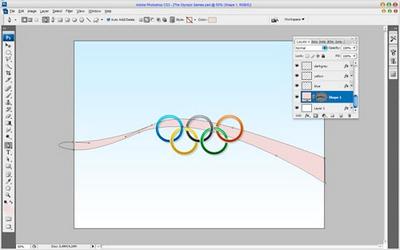 Затем, добавьте ещё две линии. Уровень непрозрачности для каждой – 35%. Далее воспользуемся настройками стиля слоя
Для первой линии: Layer Style – Gradient Overlay (Стиль Слоя – Наложение Градиента) 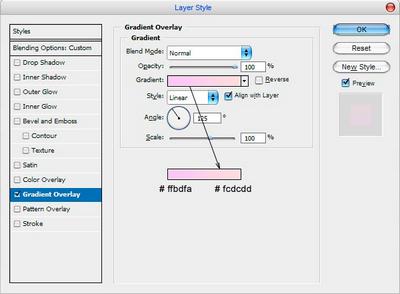 Для второй линии: Layer Style – Gradient Overlay (Стиль Слоя – Наложение Градиента) 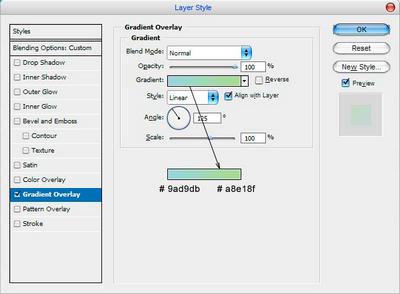 Для третьей линии: Layer Style – Gradient Overlay (Стиль Слоя – Наложение Градиента) 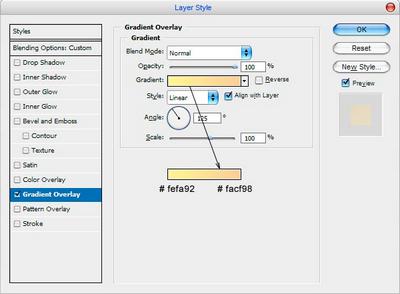 Теперь обои с ЭМБЛЕМОЙ ОЛИМПИАДЫ готовы.  До встречи на www.massiveattack.org.ua
| 
